Si vous ne faites pas partie des millions de personnes qui se connectent à Tic et Youtube pour regarder d'autres personnes jouer à des jeux vidéo, vous ne comprenez peut-être pas la tendance. À mon époque, je détestais devoir attendre mon tour pour jouer à un jeu vidéo avec des amis. De nos jours, un nombre record de personnes regardent les streamers Twitch jouer à tous les jeux les plus populaires.
Alors que Twitch a été principalement utilisé par les joueurs sur PC ou console, vous faire ont la possibilité de diffuser depuis votre téléphone Android. Et avec quelques titres plus grands - comme Fortnite, PUBG, et Appel du devoir - disponible pour mobile, il n'y a vraiment aucune raison ne pas pour commencer à diffuser depuis votre téléphone, surtout si vous utilisez un produit phare sorti au cours des dernières années.
Verizon propose le Pixel 4a pour seulement 10 $ / mois sur les nouvelles lignes illimitées
Voici comment vous pouvez commencer.
Youtube
Même si YouTube Gaming figurait auparavant dans ce guide, en raison de
Google annule l'application Android l'année dernière, nous avons dû faire quelques mises à jour. Les fonctionnalités de jeu ont été intégrées à l'application YouTube principale, y compris la possibilité de diffuser depuis votre téléphone.Cependant, avec ce changement est venu un grand obstacle à l'entrée pour la plupart des gens. Vous voyez, YouTube vous oblige désormais à avoir au moins 1 000 abonnés pour diffuser depuis votre appareil mobile. C'est un changement malheureux, car YouTube Gaming était l'un des meilleurs moyens de se lever et de fonctionner pour diffuser vos jeux Android.
Si vous faites partie de ceux qui ont au moins 1 000 abonnés, voici comment obtenir du streaming avec l'application YouTube principale.
- Ouvrez le Application YouTube.
- Appuyez sur le Icône de capture (appareil photo) à côté du bouton de recherche.
- Sélectionner Passez en direct.
-
Autorisez l'accès à votre caméra, microphone, emplacement, puis touchez Créer une chaîne.
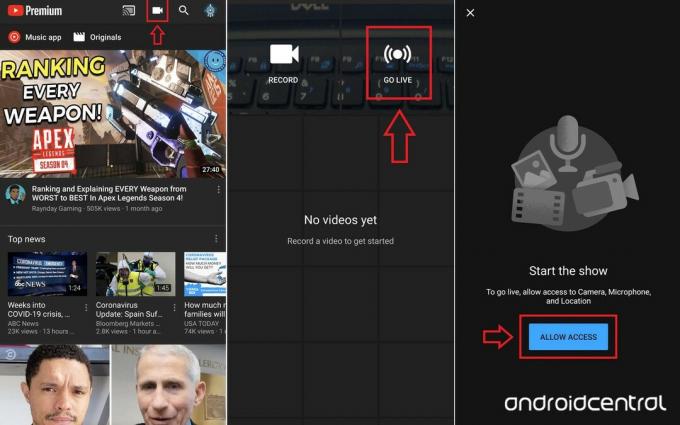 Source: Android Central
Source: Android Central - Appuyez sur le icône de téléphone en haut à droite.
- Configurez votre titre du flux, la description, et Paramètres de confidentialité.
- Définissez votre la vignette et orientation de l'écran.
-
Sélectionner Suivant pour se diriger vers les dernières étapes.
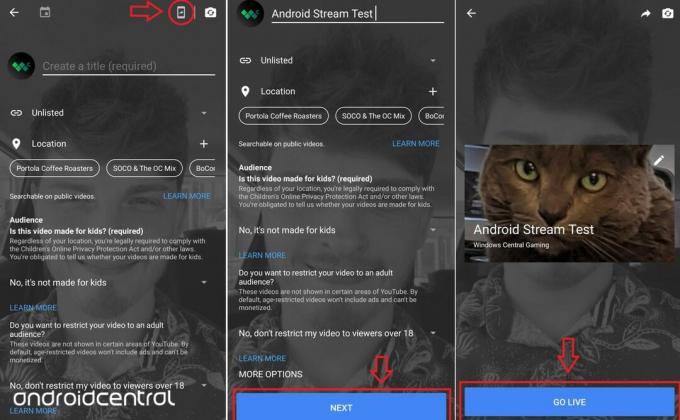 Source: Android Central
Source: Android Central - Frappé Passez en direct pour démarrer le flux.
Deux méthodes pour diffuser vers Tic
Twitch abrite sans doute la plus grande communauté de streaming en ligne et il existe deux façons de diffuser vos jeux Android sur cette plate-forme.
Méthode 1: OBS
Pour commencer, le Application Twitch pour mobile ne vous permet pas actuellement de diffuser des jeux depuis votre téléphone vers votre compte Twitch. Nous espérons que cette fonctionnalité sera ajoutée ultérieurement, même si cela semble moins probable de jour en jour. Pour le moment, l'application vous permet de diffuser "IRL" en utilisant l'appareil photo et le microphone de votre téléphone, donc si vous souhaitez utiliser Twitch en tant que plate-forme de vlogging ou si vous souhaitez simplement regarder vos streamers Twitch préférés, l'application Twitch est une excellente option.
Mais nous sommes ici pour diffuser des jeux Android, ce qui signifie que vous devrez vous installer avec un logiciel de streaming. Le logiciel de streaming open source le plus populaire est Open Broadcaster Software (OBS). Nos amis de Windows Central ont un excellent guide pour configurer OBS, alors vérifiez si vous avez besoin de quelqu'un pour vous tenir la main tout au long du processus.
- Guide du débutant pour la configuration et la diffusion en continu avec OBS
Ce dont vous aurez besoin: un ordinateur exécutant OBS, votre téléphone Android en mode de débogage USB et une connexion filaire de votre téléphone à votre ordinateur.
OBS vous permet d'enregistrer ou de diffuser du jeu depuis votre système PC, Mac ou Linux vers Twitch. Alors que les jeux PC ou console sont les jeux les plus populaires à diffuser sur Twitch en utilisant OBS, vous pouvez connecter votre Android sur votre PC en utilisant le débogage USB et une application d'enregistrement d'écran pour créer une source vidéo pour OBS à tirer de.
Pour que votre téléphone soit prêt à partager votre écran avec votre ordinateur, vous devez déverrouiller les options de développement sur votre téléphone.
- Aller à Paramètres> À propos du téléphone.
- Appuyez sur le numéro de build 10 fois ou jusqu'à ce qu'il dise que vous avez déverrouillé les options du développeur.
- Entrer Options de développeur et allumer Débogage USB.
- Tout sur les options de développement de votre téléphone
Ensuite, vous devrez trouver une application fiable pour exécuter l'écran de votre téléphone sur une fenêtre de votre ordinateur. Je me suis installé Vysor, qui est gratuit à télécharger et à tester. J'ai fini par acheter un abonnement annuel au mode pro pour 10 $, car cela vous donne beaucoup plus de contrôle sur votre débit et votre résolution. Vous pouvez choisir d'utiliser simplement la version gratuite, mais une fois que vous verrez à quoi cela ressemble dans OBS, vous voudrez la version Pro.
Une fois que vous avez configuré OBS sur votre compte Twitch, votre téléphone est connecté et diffusé sur votre ordinateur, et vous avez mis en page votre flux avec une webcam ou des graphiques différents, il ne reste plus qu'à commencer diffusion!
Méthode 2: Streamlabs
Bien que la méthode ci-dessus fonctionne, il existe une option plus simple. Si vous aimez déjà le streaming, vous avez probablement entendu parler de Streamlabs. Si vous n'en êtes pas conscient, l'essentiel est que Streamlabs est un outil impressionnant qui vise à 100% à rendre le streaming facile et amusant avec des ajouts puissants à ce qui rend OBS génial.
Il s'avère que Streamlabs a une application Android disponible dans le Play Store qui rend la diffusion en continu sur Twitch, entre autres plates-formes, très facile. Connectez-vous simplement à Twitch, accordez quelques autorisations et accédez au streaming. Comme la méthode ci-dessus, vous enverrez tout ce qui se trouve sur votre écran, alors faites attention à ne pas diffuser accidentellement des informations privées. Et allumer Ne pas déranger est fortement recommandé.
Plusieurs options s'offrent à vous, telles que la résolution du flux et la fréquence d'images, l'emplacement du serveur, etc. Par rapport à la méthode ci-dessus, Streamlabs offre une expérience de streaming beaucoup plus facile et entièrement mobile.
Comment diffuser sur Twitch en utilisant Streamlabs
- Téléchargez le Application Streamlabs et connectez-vous à Twitch quand cela vous le demande.
- Accordez le autorisations micro et audio il demande, plus le paramètre pour lui permettre de dessiner sur d'autres applications.
- Configurez votre écran et votre caméra Sources et ton Widgets (vous pouvez en ajouter dans le Éditeur section plus tard).
-
Frappez le rouge Courant au centre de la barre inférieure, saisissez les informations de votre flux et appuyez sur D'accord.
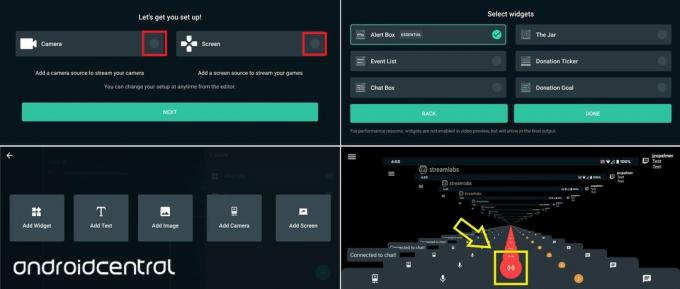 Source: Android Central
Source: Android Central - Vous diffusez maintenant sur Twitch!
Ce sont les bases pour commencer à vivre sur Twitch. Vous pouvez ajouter d'autres sources telles que des images, la caméra si vous avez choisi de ne pas l'inclure dans la configuration initiale, ajuster la taille des sources, etc. dans l'éditeur. Appuyez simplement sur le menu hamburger et c'est la première bulle.
J'ai personnellement désactivé la tête de chat Twitch qui traîne partout où vous allez, mais c'est à vous de décider si vous voulez la garder ou non; sinon, allez dans le menu des paramètres de l'application (sous la section "Twitch", près du bas) et désactivez-la.
Étant donné que Streamlabs est une entreprise, il existe un modèle d'abonnement premium qui offre plus de fonctionnalités. Bien que vous puissiez probablement ignorer la plupart d'entre eux si vous souhaitez simplement diffuser vos jeux Android, un inconvénient du niveau gratuit est le filigrane Streamlabs sur la sortie de flux elle-même. Pour être franc, ce n'est pas si mal puisque vous n'êtes pas lié à votre ordinateur comme la première méthode. Où que vous soyez, il vous suffit d'ouvrir l'application Streamlabs et de commencer à diffuser le jeu de votre choix. Il y a beaucoup à dire à ce sujet.
Lequel préfères-tu?
Voici donc vos deux meilleures options pour diffuser sur Twitch: Streamlabs rend la diffusion en continu beaucoup plus pratique et ne nécessite pas beaucoup de configuration, alors que OBS vous donne beaucoup plus de contrôle sur votre flux en échange d'être un peu plus encombrant à définir initialement vers le haut.
C'est vraiment triste de voir YouTube mettre en place une porte aussi lourde pour le streaming mobile, d'autant plus que Twitch vous permet de faire des flux "IRL" à partir de son application gratuitement. YouTube Gaming était mon moyen préféré de diffusion en continu en déplacement, mais hélas.
Avez-vous diffusé sur Twitch depuis votre téléphone? Et YouTube? Faites-nous savoir si ce guide vous a aidé à démarrer!
Tirez le meilleur parti de votre expérience de jeu Android

Un excellent contrôleur Bluetooth à utiliser avec les jeux Android qui offrent une prise en charge de la manette de jeu qui comprend également un dongle USB sans fil pour les jeux sur PC. Hautement recommandé!

Cette batterie de Ventev est si souvent recommandée car elle est si compacte et pratique. Vous obtenez un cordon USB-C intégré, une broche CA intégrée pour charger l'appareil et une capacité de batterie de 6000 mAh.

De tous les supports de téléphone et béquilles que nous avons testés, le plus fiable et le plus robuste est le Spigen Style Ring original. Il dispose également d'un support de crochet minimaliste pour le tableau de bord de votre voiture.
Nous pouvons gagner une commission pour les achats en utilisant nos liens. Apprendre encore plus.

Ce sont les meilleurs écouteurs sans fil que vous pouvez acheter à tous les prix!
Les meilleurs écouteurs sans fil sont confortables, sonnent bien, ne coûtent pas trop cher et tiennent facilement dans une poche.

Tout ce que vous devez savoir sur la PS5: date de sortie, prix, etc.
Sony a officiellement confirmé qu'il fonctionnait sur la PlayStation 5. Voici tout ce que nous savons à ce sujet jusqu'à présent.

Nokia lance deux nouveaux téléphones Android One économiques de moins de 200 $.
Nokia 2.4 et Nokia 3.4 sont les derniers ajouts à la gamme de smartphones économiques de HMD Global. Comme ce sont tous les deux des appareils Android One, ils sont garantis de recevoir deux mises à jour majeures du système d'exploitation et des mises à jour de sécurité régulières pendant trois ans maximum.

Pimentez votre smartphone ou votre tablette avec les meilleurs packs d'icônes pour Android.
Pouvoir personnaliser votre appareil est fantastique car cela aide à rendre votre appareil encore plus «vôtre». Avec la puissance d'Android, vous pouvez utiliser des lanceurs tiers pour ajouter des thèmes d'icônes personnalisés et ce ne sont là que quelques-uns de nos favoris.
